Camera Roll -kansion oletussijainnin muuttaminen tai palauttaminen Windows 10:ssä

Tämä opas näyttää, kuinka voit muuttaa tai palauttaa Camera Roll -kansion oletussijaintia Windows 10:ssä.
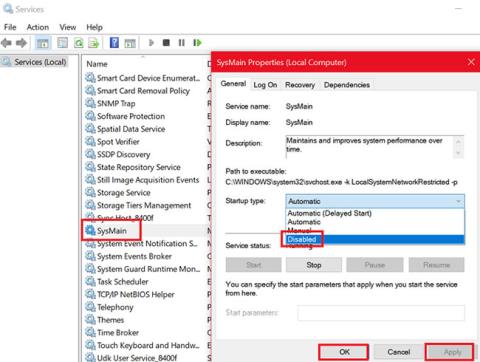
Monet käyttäjät ovat ilmoittaneet, että SysMain-prosessi (aiemmin Superfetch) aiheuttaa korkean suorittimen käytön. Vaikka SysMain-palvelu on hyödyllinen kiintolevyn käytön ymmärtämisessä, se ei ole tietokoneellesi aivan välttämätöntä.
Service Host SysMain aiheuttaa korkean suorittimen ja muistin käytön
SysMain on Superfetchiin liittyvä palvelu. Sen tehtävänä on ylläpitää ja parantaa järjestelmän suorituskykyä ajan myötä. Se löytyy System32-kansiosta . Pohjimmiltaan SysMain-prosessi vastaa tietojen keräämisestä kaikenlaisesta järjestelmän käytöstä. Nämä tiedot järjestetään sitten uudelleen kiintolevyn lohkoiksi ja priorisoidaan vastaavasti.
Jos Service Host SysMan -prosessi aiheuttaa paljon resurssien käyttöä, kokeile seuraavaa ennen kuin päätät poistaa sen käytöstä:
Jos käytät järjestelmässäsi kiintolevyä, SysMain aiheuttaa todennäköisesti paljon suorittimen käyttöä, koska kiintolevyt järjestäytyvät uudelleen hyvin hitaasti. Jos koet paljon suorittimen käyttöä SysMainin vuoksi, yksinkertainen ratkaisu on poistaa tämä palvelu käytöstä.
Poista SysMain-palvelu käytöstä
Kokeile seuraavia tapoja poistaa SysMain-palvelu käytöstä:
1. Poista SysMain-palvelu käytöstä Service Managerista
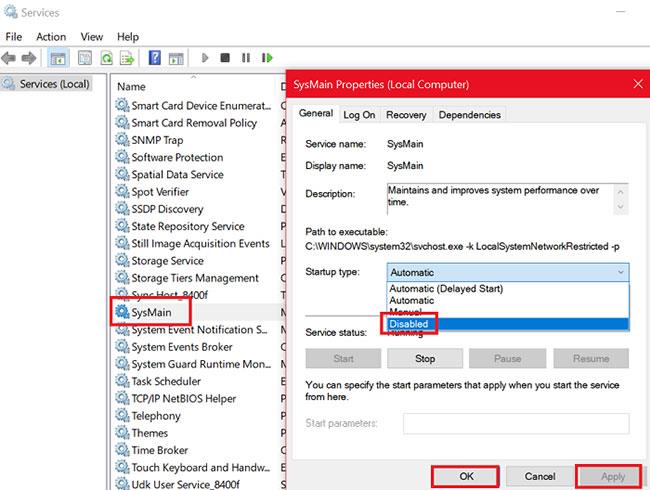
Poista SysMain-palvelu käytöstä Service Managerista
Helpoin tapa poistaa SysMainiin liittyvä prosessi on poistaa SysMain-palvelu käytöstä Service Managerista (palvelunhallinta).
Vaihe 1: Paina Win + R avataksesi Suorita- ikkunan ja kirjoita komento services.msc.
Vaihe 2: Avaa Service Manager -ikkuna painamalla Enter .
Vaihe 3: Vieritä alas SysMain-palvelusijaintiin .
Vaihe 4: Napsauta hiiren kakkospainikkeella SysMain- palvelua ja valitse Ominaisuudet.
Vaihe 5: Vaihda käynnistystyypiksi Ei käytössä .
Vaihe 6: Napsauta Käytä ja valitse sitten OK.
2. Poista SysMain käytöstä komentokehotteella järjestelmänvalvojan oikeuksilla
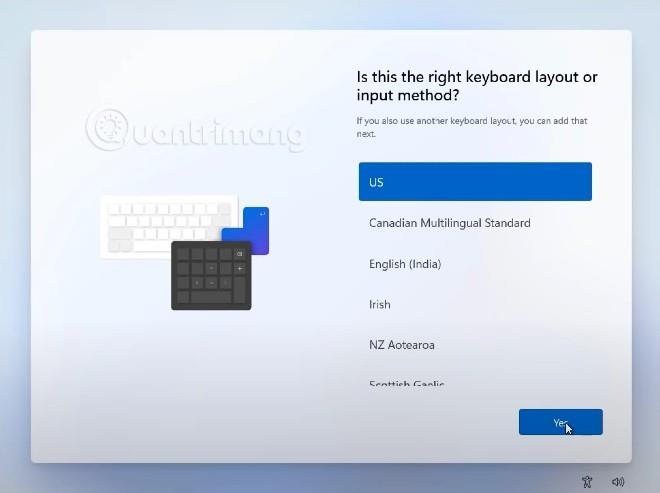
Poista SysMain käytöstä komentokehotteella järjestelmänvalvojan oikeuksilla
Komentokehotetta sisältävä menetelmä on helpompi, koska sinun tarvitsee vain kopioida ja liittää komento.
Etsi " komentokehote " Windowsin hakupalkista.
Napsauta hiiren kakkospainikkeella komentokehotetulosta ja valitse Suorita järjestelmänvalvojana avataksesi komentokehote järjestelmänvalvojan oikeuksilla .
Kirjoita sitten komentokehote- ikkunaan seuraava komento ja paina Enter :
sc stop "SysMain" & sc config "SysMain" start=disabledKun saat SUCCESS -viestin , työ katsotaan suoritetuksi.
Ole hyvä ja käynnistä tietokoneesi uudelleen!
3. Poista SysMain käytöstä rekisterieditorilla
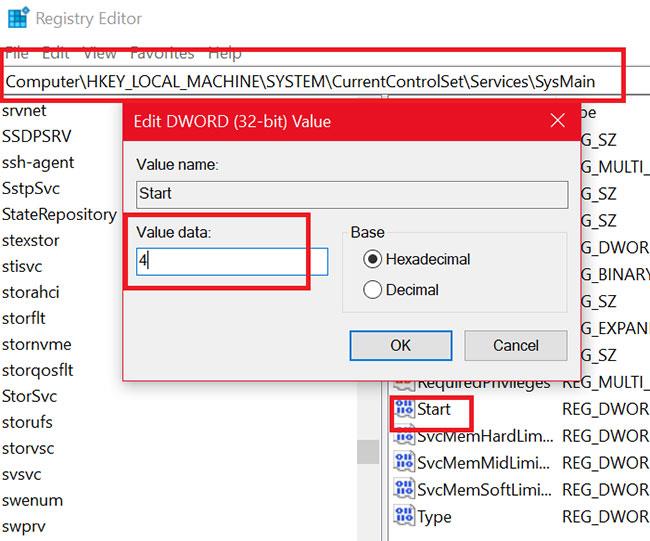
Poista SysMain käytöstä rekisterieditorilla
Rekisterieditori on loistava työkalu pysyvien muutosten tekemiseen järjestelmään. SysMain-palvelun poistaminen käytöstä rekisterieditorin kautta on seuraava:
Paina Win + R avataksesi Suorita- ikkunan ja kirjoita regedit. Paina Enter avataksesi Rekisterieditori-ikkunan .
Siirry rekisterieditorissa seuraavaan polkuun:
HKEY_LOCAL_MACHINE\SYSTEM\CurrentControlSet\Services\SysMainKaksoisnapsauta oikealla olevaa aloitusarvoa .
Muuta arvotietojen arvoksi 4 ja tallenna asetukset napsauttamalla OK .
Katso lisää:
Tämä opas näyttää, kuinka voit muuttaa tai palauttaa Camera Roll -kansion oletussijaintia Windows 10:ssä.
Valokuvien koon ja kapasiteetin pienentäminen helpottaa niiden jakamista tai lähettämistä kenelle tahansa. Erityisesti Windows 10:ssä voit muuttaa kuvien kokoa erässä muutamalla yksinkertaisella vaiheella.
Jos sinun ei tarvitse näyttää äskettäin vierailtuja kohteita ja paikkoja turvallisuus- tai yksityisyyssyistä, voit helposti sammuttaa sen.
Yksi paikka monien toimintojen ohjaamiseen suoraan ilmaisinalueella.
Windows 10:ssä voit ladata ja asentaa ryhmäkäytäntömalleja hallitaksesi Microsoft Edge -asetuksia, ja tämä opas näyttää prosessin.
Tehtäväpalkissa on rajoitetusti tilaa, ja jos työskentelet säännöllisesti useiden sovellusten kanssa, tila saattaa loppua nopeasti, jotta voit kiinnittää lisää suosikkisovelluksiasi.
Resurssienhallinnan alareunassa oleva tilapalkki kertoo, kuinka monta kohdetta on sisällä ja valittuna tällä hetkellä avoimessa kansiossa. Alla olevat kaksi painiketta ovat myös käytettävissä tilapalkin oikealla puolella.
Microsoft on vahvistanut, että seuraava suuri päivitys on Windows 10 Fall Creators Update. Näin päivität käyttöjärjestelmän aikaisin ennen kuin yritys julkaisee sen virallisesti.
Virranhallinta-asetusten Salli herätysajastimet -asetuksen avulla Windows voi herättää tietokoneen automaattisesti lepotilasta ajoitettujen tehtävien ja muiden ohjelmien suorittamiseksi.
Jos haluat muuttaa Windows 10:n viikon ensimmäisen päivän vastaamaan asuinmaatasi, työympäristöäsi tai hallita kalenteriasi paremmin, voit muuttaa sen Asetukset-sovelluksen tai Ohjauspaneelin kautta.
Puhelimesi sovelluksen versiosta 1.20111.105.0 alkaen on lisätty uusi Useita ikkunoita -asetus, jonka avulla voit ottaa käyttöön tai poistaa käytöstä varoituksen ennen useiden ikkunoiden sulkemista, kun suljet Puhelin-sovelluksesta.
Tämä opas näyttää, kuinka Win32:n pitkien polkujen käytäntö otetaan käyttöön tai poistetaan käytöstä, jotta polut ovat yli 260 merkkiä pitkiä kaikille käyttäjille Windows 10:ssä.
Liity Tips.BlogCafeIT-ohjelmaan ja opi tässä artikkelissa, kuinka voit sammuttaa ehdotetut sovellukset (suositellut sovellukset) Windows 10:ssä!
Nykyään monien kannettavien ohjelmien käyttö saa akun tyhjenemään nopeasti. Tämä on myös yksi syy siihen, miksi tietokoneen akut kuluvat nopeasti. Alla on tehokkaimmat tavat säästää akkua Windows 10:ssä, joita lukijoiden tulisi harkita.
Halutessasi voit standardoida kaikkien tietokoneesi käyttäjien tilikuvan oletustilikuvaksi ja estää käyttäjiä vaihtamasta tilikuvaansa myöhemmin.
Oletko kyllästynyt siihen, että Windows 10 ärsyttää sinua "Hanki vielä enemmän Windowsista" -aloitusnäytöllä joka kerta, kun päivität? Se voi olla hyödyllistä joillekin ihmisille, mutta myös estää niitä, jotka eivät sitä tarvitse. Näin voit poistaa tämän ominaisuuden käytöstä.
Jos sinulla on tehokas tietokone tai sinulla ei ole monia käynnistysohjelmia Windows 10:ssä, voit yrittää vähentää käynnistysviivettä tai jopa poistaa sen kokonaan käytöstä, jotta tietokoneesi käynnistyy nopeammin.
Microsoftin uusi Chromium-pohjainen Edge-selain poistaa tuen EPUB-e-kirjatiedostoille. Tarvitset kolmannen osapuolen EPUB-lukijasovelluksen, jotta voit tarkastella EPUB-tiedostoja Windows 10:ssä. Tässä on joitain hyviä ilmaisia vaihtoehtoja.
Ehkä et tiedä, mutta yksi OneDriven käytön suurimmista eduista on sen loistava ominaisuus, nimeltään paikkamerkit.
Kameran rulla- ja Tallennetut kuvat -kansiot tulevat oletusarvoisesti Windows 10:n mukana. Seuraavassa artikkelissa kerrotaan, kuinka voit siirtää, piilottaa tai poistaa näitä kansioita, jotta ne eivät ole tiellä, sekä kuinka piilottaa niihin liittyvät kirjastot.
Kioskitila Windows 10:ssä on tila, jolla voit käyttää vain yhtä sovellusta tai käyttää vain yhtä verkkosivustoa vierailevien käyttäjien kanssa.
Tämä opas näyttää, kuinka voit muuttaa tai palauttaa Camera Roll -kansion oletussijaintia Windows 10:ssä.
Hosts-tiedoston muokkaaminen voi aiheuttaa sen, että et voi käyttää Internetiä, jos tiedostoa ei ole muokattu oikein. Seuraava artikkeli opastaa sinua muokkaamaan isäntätiedostoa Windows 10:ssä.
Valokuvien koon ja kapasiteetin pienentäminen helpottaa niiden jakamista tai lähettämistä kenelle tahansa. Erityisesti Windows 10:ssä voit muuttaa kuvien kokoa erässä muutamalla yksinkertaisella vaiheella.
Jos sinun ei tarvitse näyttää äskettäin vierailtuja kohteita ja paikkoja turvallisuus- tai yksityisyyssyistä, voit helposti sammuttaa sen.
Microsoft on juuri julkaissut Windows 10 Anniversary Update -päivityksen, joka sisältää monia parannuksia ja uusia ominaisuuksia. Tässä uudessa päivityksessä näet paljon muutoksia. Windows Ink -kynän tuesta Microsoft Edge -selainlaajennuksen tukeen, Start Menu ja Cortana ovat myös parantuneet merkittävästi.
Yksi paikka monien toimintojen ohjaamiseen suoraan ilmaisinalueella.
Windows 10:ssä voit ladata ja asentaa ryhmäkäytäntömalleja hallitaksesi Microsoft Edge -asetuksia, ja tämä opas näyttää prosessin.
Dark Mode on tumman taustan käyttöliittymä Windows 10:ssä, joka auttaa tietokonetta säästämään akun virtaa ja vähentämään vaikutusta käyttäjän silmiin.
Tehtäväpalkissa on rajoitetusti tilaa, ja jos työskentelet säännöllisesti useiden sovellusten kanssa, tila saattaa loppua nopeasti, jotta voit kiinnittää lisää suosikkisovelluksiasi.






















